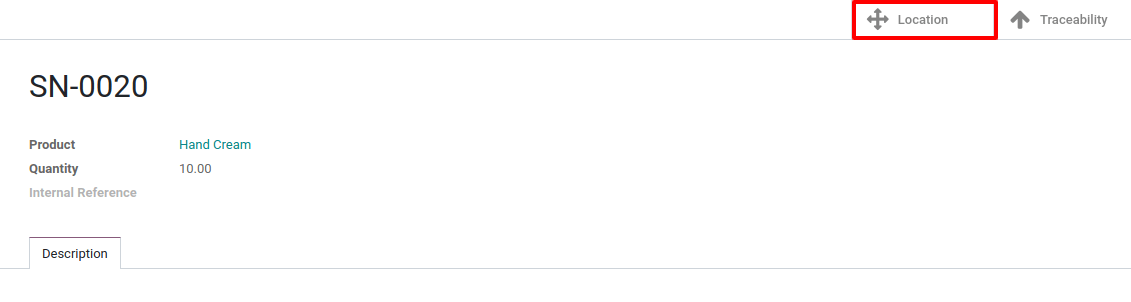Hallitse paljon identtisiä tuotteita¶
Erät ovat hyödyllisiä tuotteille, joita saat suuria määriä ja joiden eränumero voi auttaa raportoinnissa, laadunvalvonnassa tai muissa tiedoissa. Erät auttavat tunnistamaan useita kappaleita, joissa on esimerkiksi tuotantovirhe. Se voi olla hyödyllinen vaatteiden tai elintarvikkeiden erätuotannossa.
EClla on kyky hallita eriä ja varmistaa useimpien teollisuudenalojen asettamien jäljitettävyysvaatimusten noudattaminen.
ECn kaksoismerkinnän hallinta mahdollistaa erittäin edistyneen jäljitettävyyden.
https://contactform7.com/text-fields/¶
Sovelluksen määritykset¶
Ensin sinun on aktivoitava eränumeroiden seuranta. Voit tehdä tämän siirtymällä kohtaan :menuselection:’Inventory –> Configuration –> Settings’ ja valitsemalla Erät ja sarjanumerot. Napsauta sitten Tallenna.

Tuotteen määritykset¶
Nyt sinun on määritettävä, mitä tuotteita haluat seurata sarjanumeroiden perusteella.
Siirry kohtaan :menuselection:’Master Data –> Products’ ja avaa haluamasi tuote. Napsauta siellä * Muokkaa * ja valitse * Seuranta erien mukaan * varastovälilehdeltä.
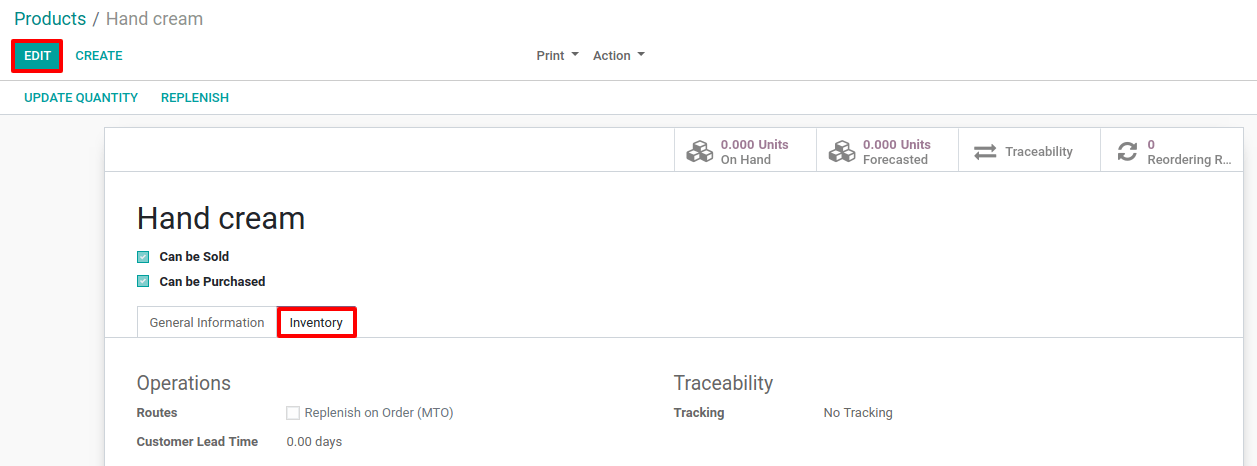
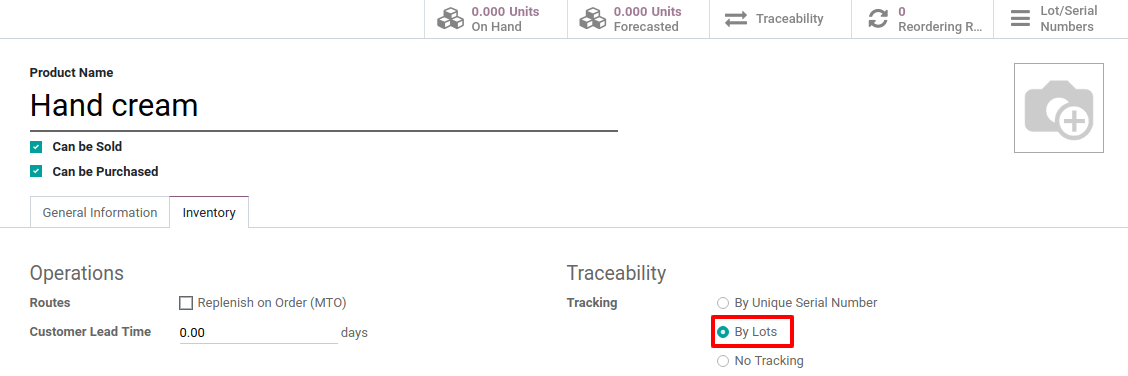
Hallitse kohteita¶
Vastaanotot¶
Jotta voit vastaanottaa tuotteen, jota seurataan erillä, sinun on määritettävä sen eränumerot. Voit tehdä sen useilla tavoilla:
Eri eränumeroiden määrittäminen manuaalisesti
Eränumeroiden kopioiminen ja liittäminen Excel-tiedostosta
Ensin sinun on avattava keräilyn yksityiskohtaiset toiminnot.
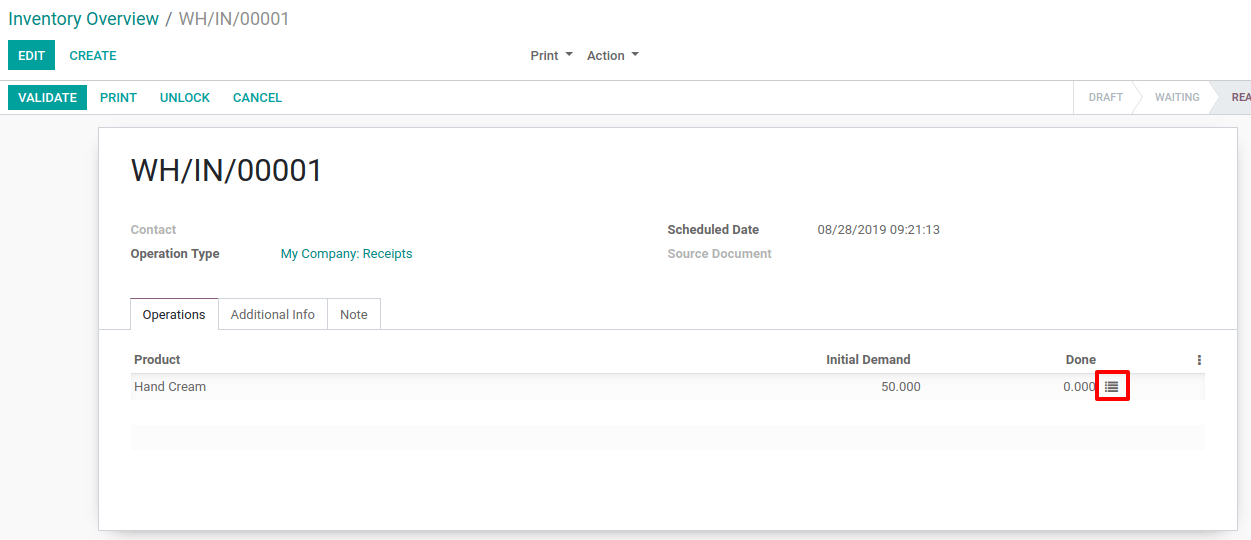
Eri eränumeroiden määrittäminen manuaalisesti¶
Kun avaat yksityiskohtaiset toiminnot, voit napsauttaa * Lisää rivi *. Sitten voit täyttää eränumeron. Kun olet valmis, voit napsauttaa * Lisää rivi * uudelleen rekisteröidäksesi uuden eränumeron.
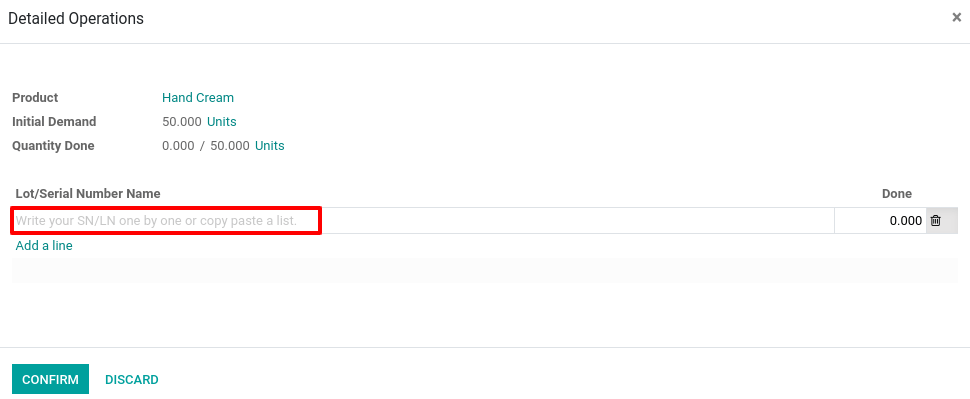
Eränumeron kopioiminen ja liittäminen Excel-tiedostosta¶
Kun laskentataulukko sisältää toimittajaltasi saamasi eränumerot ja kopioi luettelo. Sitten voit liittää ne ECn Erän/sarjanumeron nimi -sarakkeeseen luodaksesi automaattisesti tarvittavat rivit. Tämän jälkeen sinun on syötettävä manuaalisesti kussakin erässä olevien tuotteiden määrä.
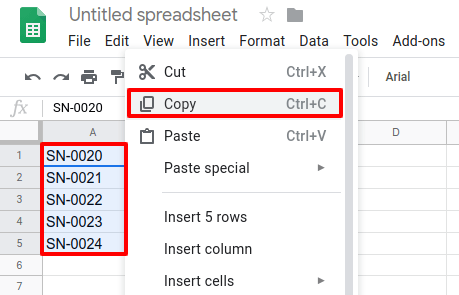
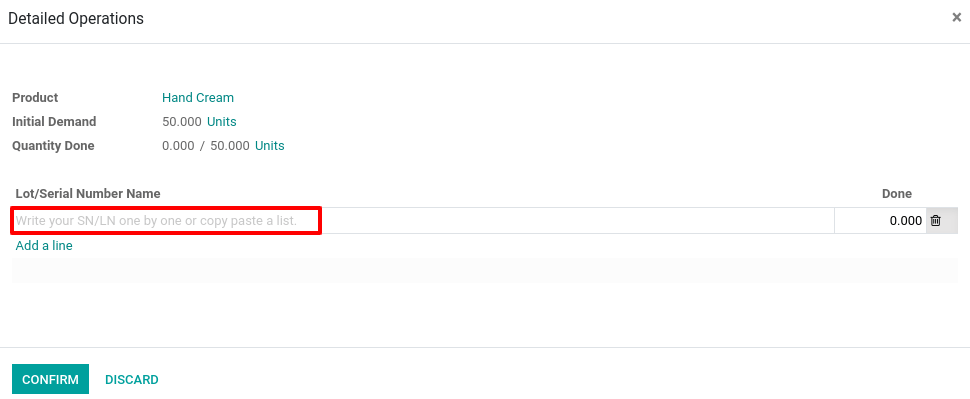
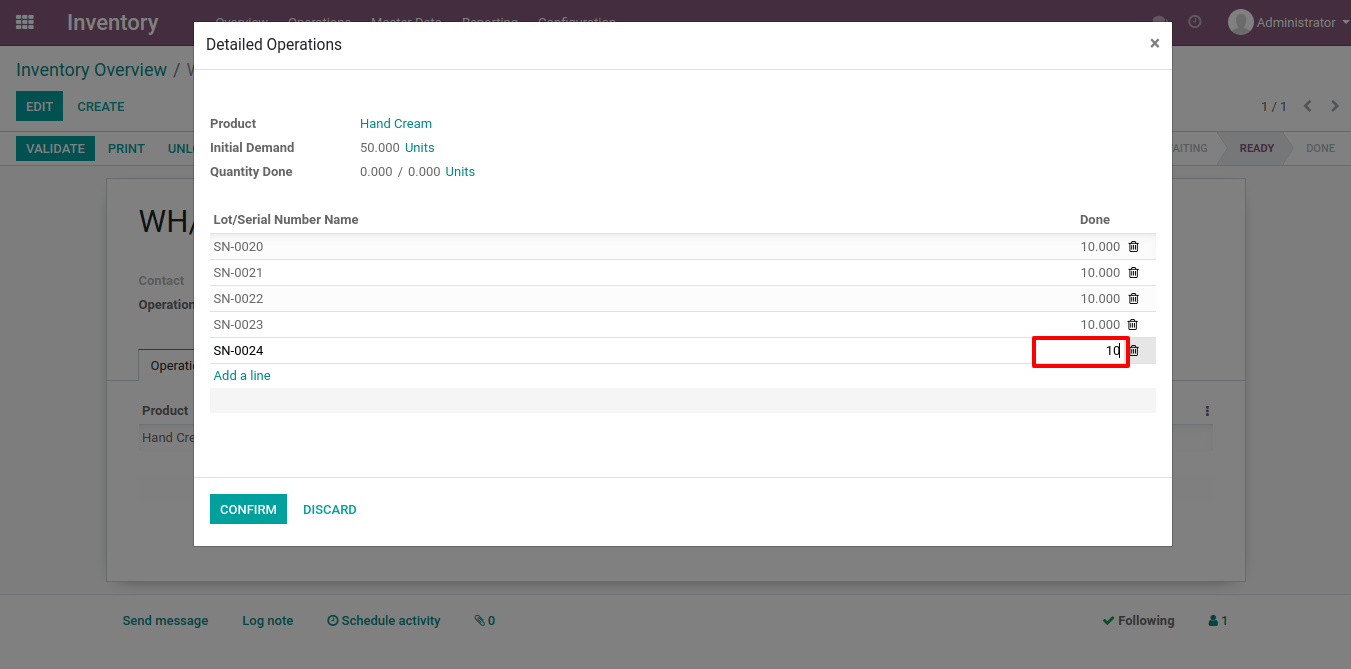
Toimintatyypit¶
Tietenkin sinulla on myös mahdollisuus määrittää, miten hallitset eriä kullekin toimintotyypille. Voit tehdä tämän avaamalla Inventory-sovelluksen ja siirtymällä kohtaan :menuselection:’Configuration –> Operation Types’.
Kunkin tyypin (kuitit, sisäiset siirrot, toimitukset jne.) osalta voit päättää, sallitko uusien eränumeroiden luomisen vai käytätkö vain olemassa olevia. Oletusarvoisesti uusien erien luominen on sallittua vain tuotteen vastaanoton yhteydessä, eikä aiemmin luotujen eränumeroiden käyttäminen ole sallittua tässä toiminnossa. Jos sinulla on varastojen välisiä siirtoja ja seuraat tuotteita erien mukaan, voi olla hyödyllistä sallia olemassa olevien eränumeroiden käyttö myös vastaanotoissa.
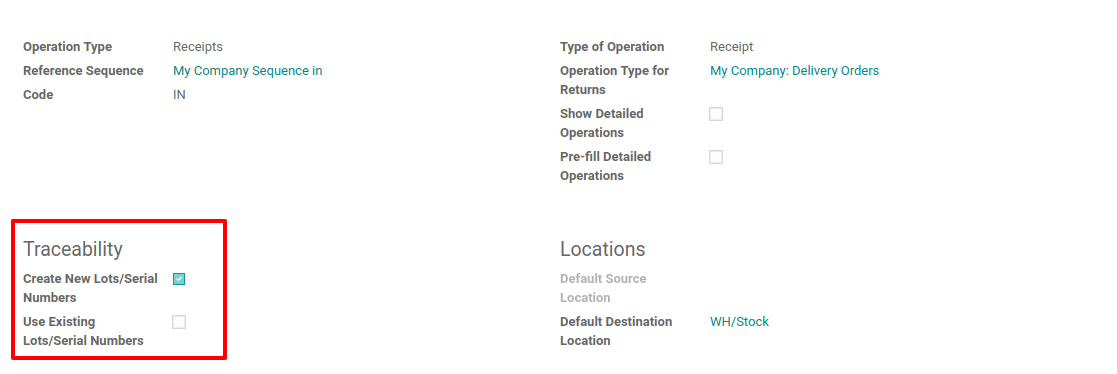
Erien jäljitettävyys¶
Tuotteille annetun eränumeron avulla voit seurata, missä ne vastaanotettiin, varastossa, kenelle ne myytiin ja mihin ne lähetettiin.
Jos haluat seurata tuotetta, avaa Inventory-moduuli ja klikkaa :menuselection:’Master Data –> Lots/Serial Numbers’ -kohdassa hakuasi vastaavaa eränumeroa.
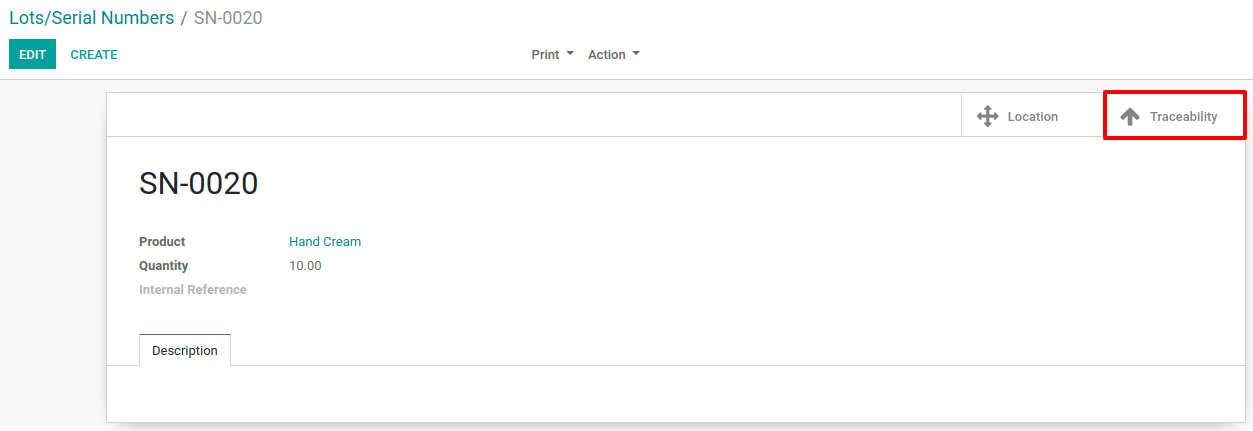
Kun avaat Jäljitettävyys-tiedot, näet, missä tositteissa eränumeroa on käytetty.

Nyt, jos haluat löytää eränumeron, voit tehdä sen napsauttamalla * Sijainti * -tilastopainiketta.